Kom je er toch nog niet helemaal zelf uit?
Onze klantenservice staat voor je klaar om je verder te helpen.
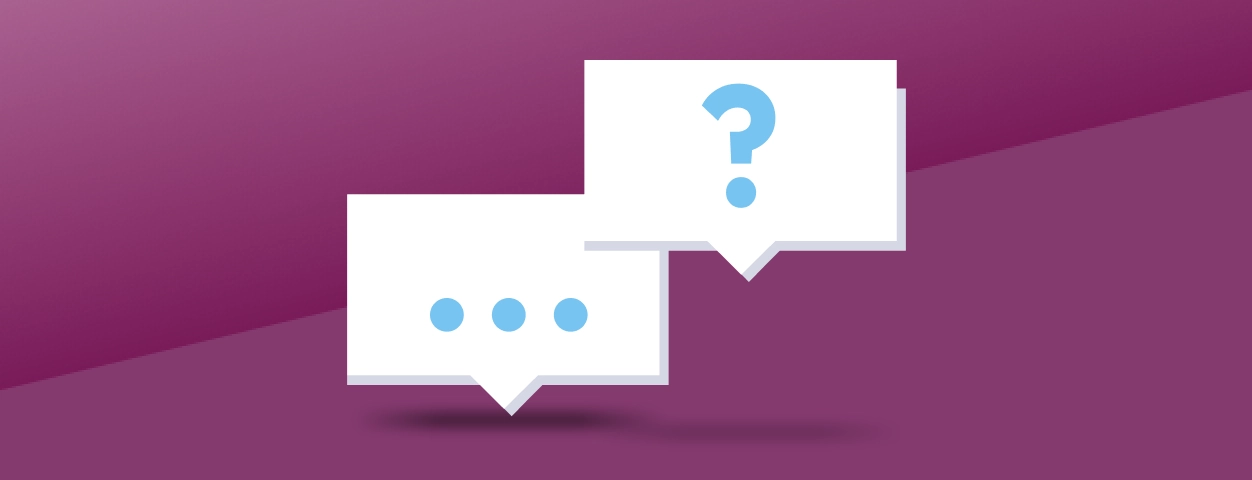
FAQ
Bekijk de veelgestelde vragen. Grote kans dat je hier het antwoord vindt op jouw vraag.
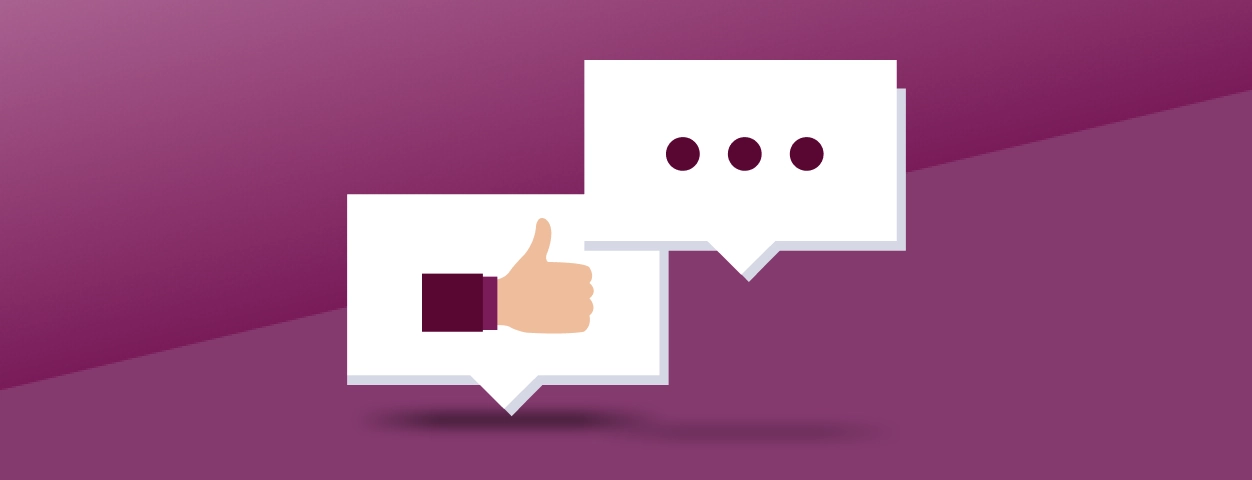
Chatten
Kom je er niet uit bij de FAQ's? In de chat stel je gemakkelijk je vraag aan een van onze collega's. Kun je snel weer verder!

Bellen
Spreek je liever iemand telefonisch? Bel dan met onze klantenservice. We beantwoorden graag jouw vragen.
